Win10系统CPU占用高导致风扇声音大怎么办 Win10系统CPU占用高的原因及解决方法
升级Win10后会发现,系统自动限速20%,只给80%的网速让你干着急,而且CPU占用资源多。如果你的Win10系统装在笔记本上,那么你的CPU风扇运行更猛了,风扇声音大,影响上网。有没有方法可以解决Win10笔记吧CPU占用高导致的风扇声音大问题?下面小编带来了WIN10解决CPU风扇声音大的设置方法,不会影响系统运行。
以下几个设置可以完美的解决问题:
1、关闭Win10家庭组服务
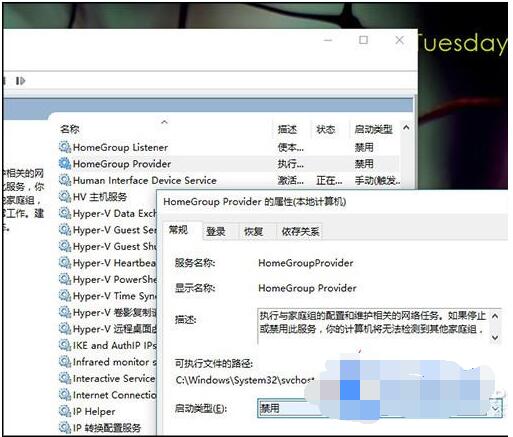
如果是在家里的电脑很建议关闭这个服务,因为基本上没用到!家里通常就只有一台电脑,有两台或者是三台也不会经常用到这个功能。
具体关闭方法:点击Cortana搜索框输入“服务”,在服务列表中输入“Home”,然后双击快速检索结果里的“HomeGroupListener”和“HomeGroupProvider”,将两项服务直接设成“禁用”,最后重启电脑即可;
2、禁止Win10诊断跟踪服务
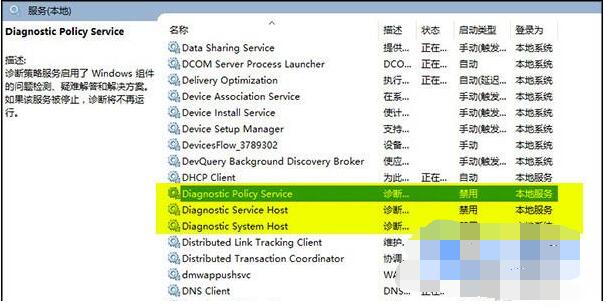
Win10内置“DiagTrack Diagnostics Tracking Service”是一项跟踪服务,最大作用就是在我们使用电脑时不停地收集系统信息。其实对于大多数普通人来说,这项服务既看不到任何用处,又会白白耗费系统资源,完全可以将它关闭。关闭之后就可以释放出一些CPU而且是立竿见影的效果。
关闭方法:点击Cortana搜索框输入“服务”,点击服务列表输入“Diag”,将搜索出来的三个以“Diag”开头的服务全部禁用(Diagnostic Policy Service、Diagnostic Service Host、Diagnostic System Home)即可;
3、关闭“用户连接体验”

这项服务其实和Win10诊断跟踪异曲同工,同样也是CPU高企的罪魁祸首。有关它的功能,坊间有很多传言,说得最多的就是Win10诊断跟踪的“升级版”。总之不管怎么样吧,关闭它看不到什么问题,但CPU占用率会瞬间下降。
关闭方法:点击Cortana搜索框输入“服务”,进入服务列表后查找“connect”,将“Connected User Experiences and Telemetry”启动类型改为“禁用”即可;
4、关闭“P2P共享更新”
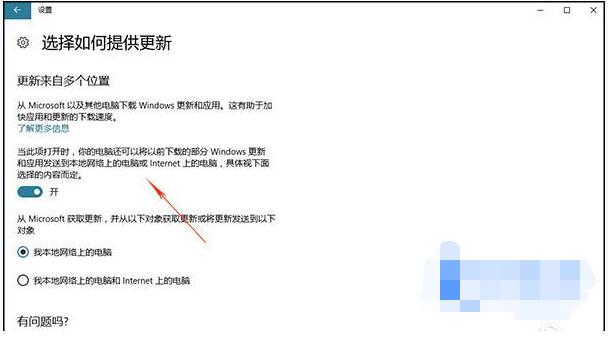
还有一种情况也可能会令CPU高企,这就是Win10内置的“P2P更新共享”功能。这项功能位于Windows更新模块,通俗来讲就是当你在微软服务器下载更新时,其他电脑也会自动给你提供P2P下载片断。好处不多说了,更新速度更快,服务器压力更低。但也有一个小问题,即你在享受别人服务的同时,你的电脑也会自动向别人提供下载片断。正是这个原因,一些低配置电脑会出现不定时的CPU瞬间飙高等问题,建议关闭!
关闭方法:点击开始菜单→“设置”→“更新和安全”→“Windows更新”→“高级选项”→“选择如何提供更新”,将“当此项打开时,你的电脑还可以将以前下载的部分Windows更新和应用发送到本地网络上的电脑或Internet上的电脑,具体视下面选择的内容而定”前面的复选框去掉即可;
5、关闭“Windows提示”
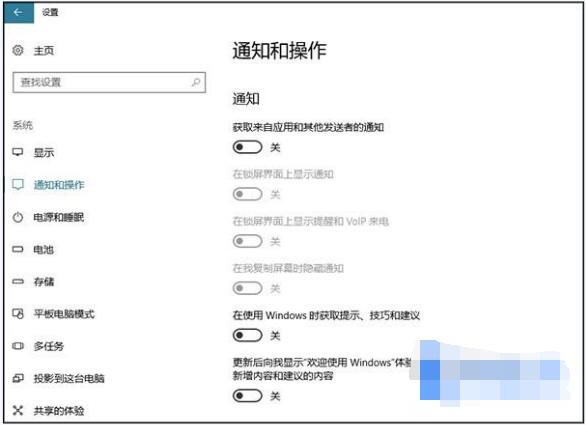
一些Windows系统提示也可能在部分电脑上导致CPU占用居高,小编自己没遇到过这种情况,但身边有同事关闭后得到解决。如果你对Win10已经非常熟悉,或者不喜欢那些啰啰嗦嗦的各种提示,也可以试着将它关闭,反正还能恢复不是!
关闭方法:点击开始菜单→“设置”→“系统”→“通知和操作”,将其中的相关提示按钮全部关闭即可;
6、关闭“Windows聚焦”
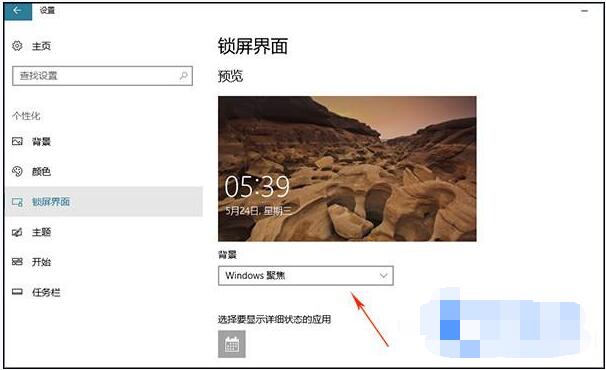
Windows聚焦(Spotlight)是Win10中一项很好玩的功能,开启后Windows 10会在后台自动下载最新的锁屏,让你的每一次登录都不一样。But……这项功能往往也会导致用户电脑CPU占用率飙升的元凶,因此……我们可以尝试关闭它。
关闭方法:点击开始菜单→“设置”→“个性化”→“锁屏界面”,将“背景”更改为“Windows聚焦”以外的选项即可;
7、更换杀毒软件

Win10内置了Windows Defender防病毒软件,对于平时不怎么喜欢手动安装杀毒软件的网友来说,是一个不错的设计。但Windows Defender的系统占用率有点高,尤其对于一些低配置电脑,CPU飙高、运行卡顿往往是和Windows Defender有直接关系的。
调整方法:直接安装第三方杀毒软件,Win10会自动关闭内置的Windows Defender。
win10cpu使用率高的解决
方法一:
按Win按钮,输入regedit回车打开注册表编辑器,展开以下位置:
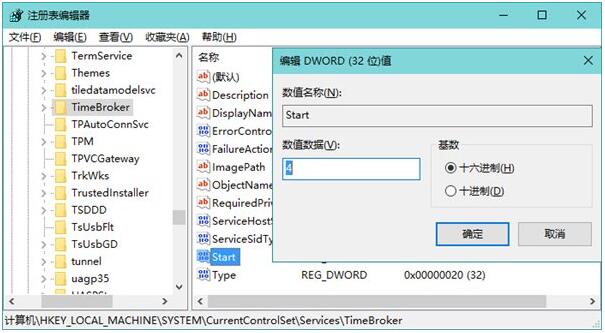
HKEY_LOCAL_MACHINESYSTEMCurrentControlSetServicesTimeBroker
在右侧找到start,将其值从3改为4。
要提醒的是,修改这一值会影响到Cortana的性能,它是导致CPU超高占用的可能原因之一。如果你不使用Cortana的话,可以参考这个方法。
方法二:
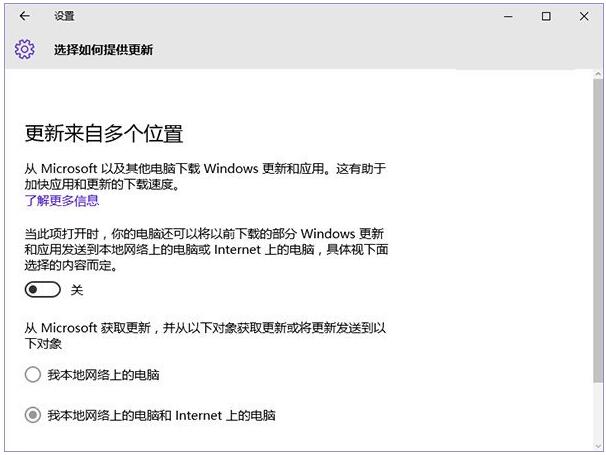
导致CPU占用的另一个原因可能是后台用于更新的P2P分享服务,你可以选择关闭P2P分享。方法:打开系统设置—更新和安全—Windows更新—高级选项—选择如何提供更新,将“更新来自多个位置”关闭即可。
方法三:
如果你使用的是Win10家庭版系统,并且启用了Windows聚焦(Spotlight)功能,可能是该功能的后台服务导致CPU占用超高。打开系统设置—个性化—锁屏界面,选择其他背景模式。

方法四:
Windows提示功能也可能会导致CPU占用居高,该功能会根据用户的操作习惯推送一些有关系统功能特性的通知,如果你已经非常熟悉Win10,可以将其关闭。打开系统设置—系统—通知和操作,关闭“显示有关Windows的提示”。

以上就是结局WIN10系统CPU占用高导致风扇声音大的完美解决方法。说到底,就是把不必要的CPU占用内存给去掉,比如关闭系统提示、换杀毒软件、关闭不必要的家庭装服务等,就像手机上一些偷偷运行的不为人知的程序一样,老是静悄悄地占用资源。关注教程之家,解锁更多系统教程。
![笔记本安装win7系统步骤[多图]](https://img.jiaochengzhijia.com/uploadfile/2023/0330/20230330024507811.png@crop@160x90.png)
![如何给电脑重装系统win7[多图]](https://img.jiaochengzhijia.com/uploadfile/2023/0329/20230329223506146.png@crop@160x90.png)

![u盘安装win7系统教程图解[多图]](https://img.jiaochengzhijia.com/uploadfile/2023/0322/20230322061558376.png@crop@160x90.png)
![win7在线重装系统教程[多图]](https://img.jiaochengzhijia.com/uploadfile/2023/0322/20230322010628891.png@crop@160x90.png)
![联想电脑怎么重装系统win11[多图]](https://img.jiaochengzhijia.com/uploadfile/2022/0927/20220927172504464.png@crop@240x180.png)
![win11怎么关闭开机动画 win11开机动画关闭教程[多图]](https://img.jiaochengzhijia.com/uploadfile/2021/0909/20210909235126489.jpg@crop@240x180.jpg)
![win11的系统电脑怎么关机后自动开机了 win11的系统电脑关机后自动开机的原因[多图]](https://img.jiaochengzhijia.com/uploadfile/2021/0829/20210829005941554.jpg@crop@240x180.jpg)
![电脑浏览器哪个好 电脑浏览器最好的五款推荐[多图]](https://img.jiaochengzhijia.com/uploadfile/2021/0903/20210903073130483.jpg@crop@240x180.jpg)